Bom nesse meu primeiro tutorial vou lhes explicar de forma simples e objetiva um efeito muito usado. Como primeiro passo e com o nosso programa aberto insira uma figura qualquer (caso não tenha pode desenhar um quadrado ou um circulo), depois disso converta ele em MC (Movie Clip, ou Clip de Filme no MX). Tendo feito isso, instancio-o com um nome qualquer (nome desejado). tendo feito isso clique no objeto que vc inseriu no palco e aperte F9 no seu teclado ou vá no menu ("Windows - Action") no MX 2004, no MX ("Janela - Ações").
nomedainstancia.onPress = function () {
starDrag (this);
}
nomedainstancia.onRelease = function () {
stopDrag();
}
entendendo os códigos:
- nomedainstancia = o nome que você instancia o objeto, ou seja, o movie clip.
- onPress = quando o objeto é pressionado.
- function = função que vai exercer a ação.
- startDrag = prende o objeto
- stopDrag = solta o objeto.
OBS.: Se caso quiser mais de uma imagem você terá que criar para cada objeto inserido no campo uma camada e sempre converter o objeto
Abraços e espero ter ajudado e esclarecido alguma duvida...
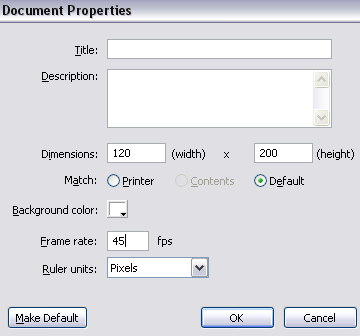


 Arraste a Gota para o topo da imagem conforme mostrado abaixo
Arraste a Gota para o topo da imagem conforme mostrado abaixo




 Transforme a onda para um clipe.
Transforme a onda para um clipe.



 no frame 45 na nova camada coloque alpha com o valor de 18%
no frame 45 na nova camada coloque alpha com o valor de 18%